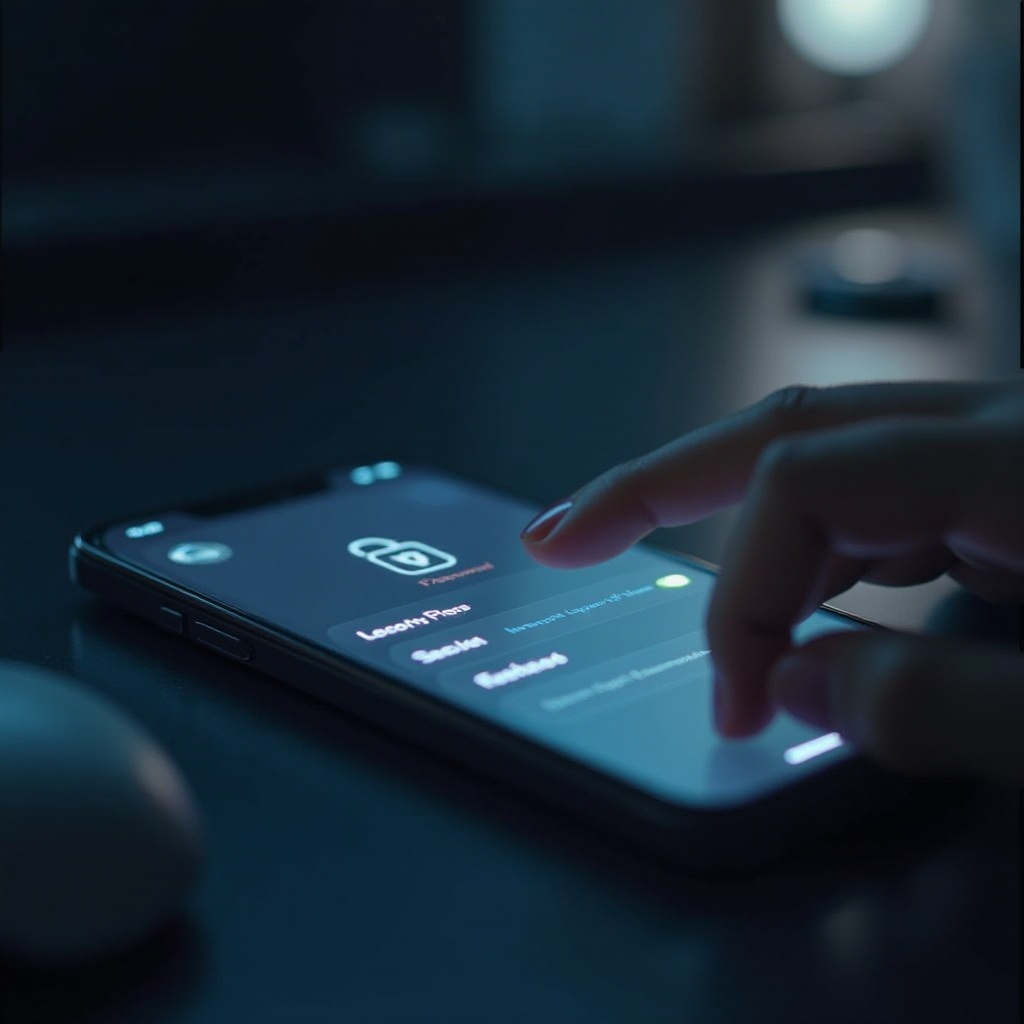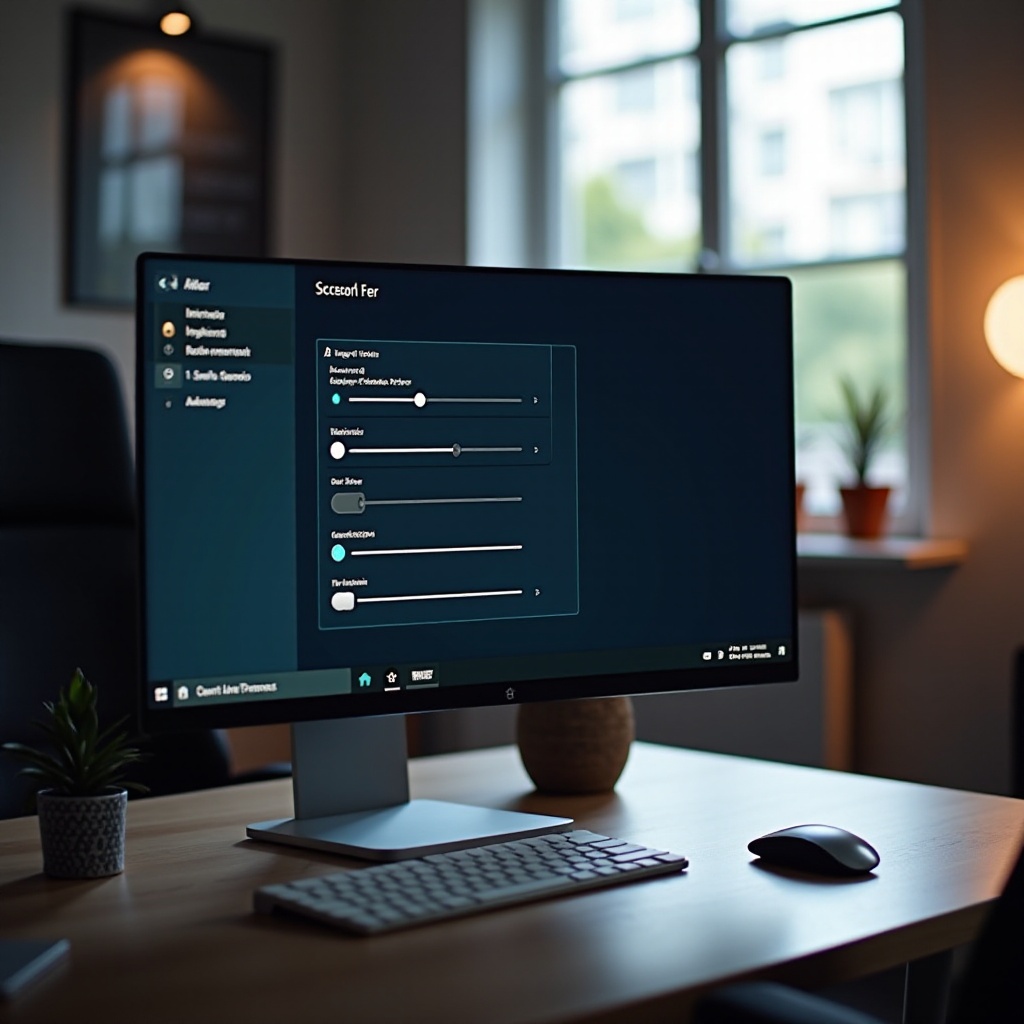บทนำ
การเล่นเกมยังคงเติบโตเป็นการพักผ่อนที่ได้รับความนิยม และโหมดเกมของ Windows 10 นำเสนอเครื่องมืออันทรงพลังเพื่อยกระดับสิ่งนี้ โดยการปรับประสิทธิภาพของคอมพิวเตอร์ให้อยู่ในเกมโดยเฉพาะ โหมดเกมช่วยจัดสรรทรัพยากรอย่างมีประสิทธิภาพ ลดการหยุดชะงัก และเพิ่มประสิทธิภาพให้สูงสุด ไม่ว่าคุณจะเป็นนักเล่นเกมมือใหม่หรือผู้นิยมกีฬา eSports การเรียนรู้การใช้โหมดเกมสามารถเปลี่ยนแปลงเซสชันการเล่นเกมของคุณได้อย่างมหาศาล ทำให้มั่นใจได้ว่าจะไม่มีการขัดจังหวะและปราศจากสิ่งรบกวน
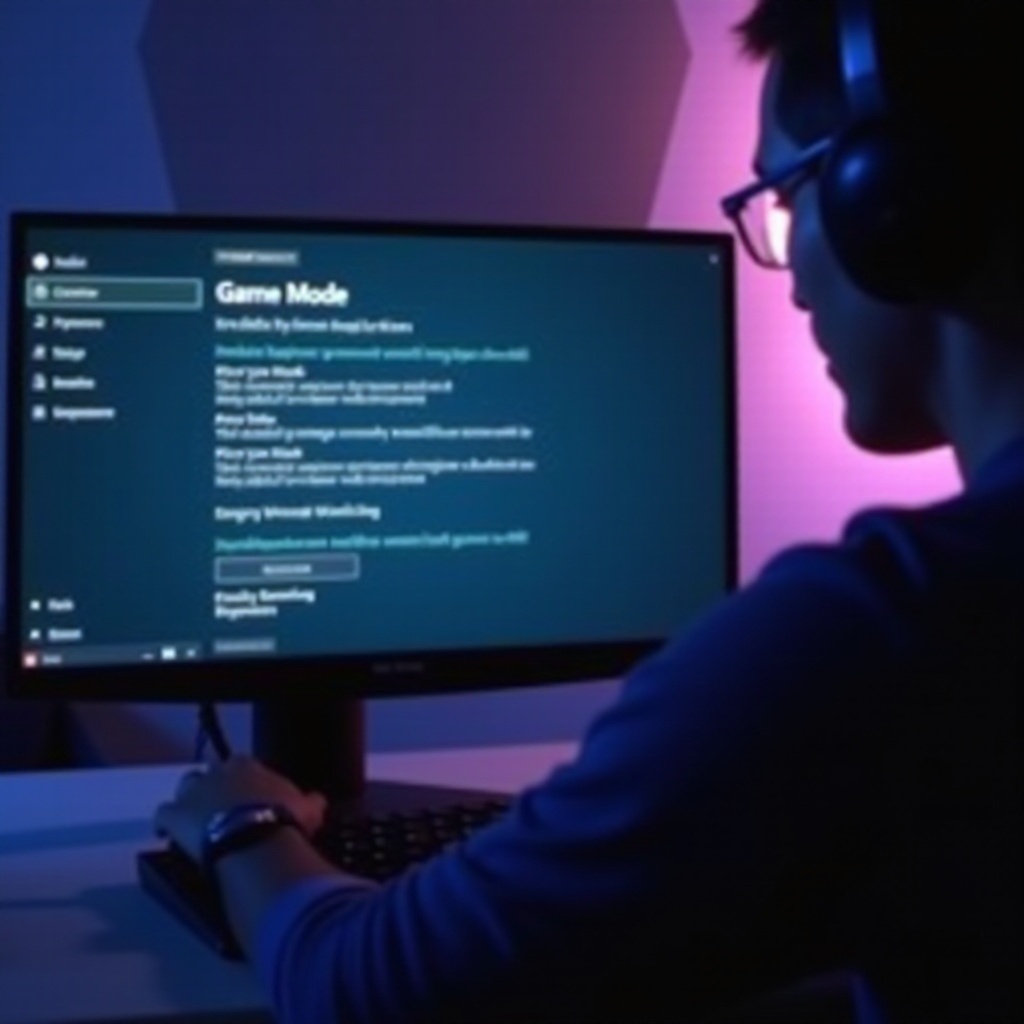
ความเข้าใจเกี่ยวกับโหมดเกมใน Windows 10
โหมดเกมใน Windows 10 เป็นการตั้งค่าเฉพาะที่ออกแบบมาเพื่อปรับปรุงระบบสำหรับการเล่นเกม โดยจัดสรรทรัพยากรของ CPU และ GPU เพื่อให้มั่นใจว่าเกมของคุณจะรันได้อย่างราบรื่น โดยการลดกระบวนการพื้นหลังที่ไม่จำเป็นและปรับปรุงอัตราเฟรม โหมดเกมพยายามมอบประสบการณ์การเล่นเกมที่เหนือชั้น การเปิดใช้งานจะมอบประสิทธิภาพที่สม่ำเสมอ โดยให้ความสำคัญกับเกมของคุณมากกว่างานอื่นที่รันพร้อมกันในพื้นหลัง
สำหรับนักเล่นเกม การรักษาอัตราเฟรมที่ยอดเยี่ยมและลดเวลาหน่วงให้ต่ำสุดเป็นสิ่งสำคัญ โหมดเกมจัดการกับปัญหาเหล่านี้โดยให้ความสำคัญกับความต้องการของเกม เพื่อให้มั่นใจว่าเกมจะได้รับทรัพยากรที่ทุ่มเท อย่างเช่น โหมดเกมสามารถตรวจจับเกมได้โดยอัตโนมัติและใช้การปรับปรุงอย่างราบรื่น สิ่งนี้ช่วยให้นักเล่นเกมสามารถรักษาระดับประสิทธิภาพสูงสุดได้ พร้อมกับรักษาสิ่งรบกวนให้น้อยที่สุดและความสนุกสูงสุด
ประโยชน์ของการใช้โหมดเกม
มีข้อดีหลายประการเมื่อเปิดใช้งานโหมดเกม โดยปรับแต่งประสบการณ์การเล่นเกมของคุณให้ราบรื่นและน่าทึ่งยิ่งขึ้น ที่สำคัญที่สุด มันลดกิจกรรมพื้นหลังลง เพื่อให้แน่ใจว่าการหมุนเวียน CPU ส่วนใหญ่ถูกทุ่มเทให้กับเกมของคุณ ส่งผลให้การเล่นเกมราบรื่นยิ่งขึ้น นอกจากนี้ โหมดเกมยังปิดการอัปเดตและแจ้งเตือนระบบที่ฉับพลัน สร้างสภาพแวดล้อมการเล่นเกมที่ไม่ถูกรบกวน
ข้อดีที่เด่นชัดคือศักยภาพในการเพิ่มอัตราเฟรม โดยการจัดสรรทรัพยากรอย่างมีประสิทธิภาพ โหมดเกมช่วยรักษาประสิทธิภาพที่สม่ำเสมอ ลดอาการสะดุดระหว่างเซสชันที่เข้มข้น นี่มีประโยชน์อย่างยิ่งสำหรับเกมที่ต้องการทรัพยากรสูง นอกจากนี้ การสนับสนุนทั่วโลกของมันหมายความว่ามันทำงานกับทุกเกม โดยเป็นเครื่องมือที่หลากหลายสำหรับนักเล่นเกมทุกคน
คำแนะนำทีละขั้นตอนเพื่อเปิดใช้งานโหมดเกม
การเปิดใช้งานโหมดเกมใน Windows 10 นั้นง่าย แต่สามารถเพิ่มประสิทธิภาพได้อย่างมาก ทำตามขั้นตอนเหล่านี้เพื่อเปิดใช้งานและเพิ่มประสบการณ์การเล่นเกมของคุณ
การนำทางไปยังการตั้งค่าโหมดเกม
- กดปุ่ม Windows และเลือก การตั้งค่า
- ไปที่ การเล่นเกม และคลิกที่แท็บ โหมดเกม ในแถบด้านข้าง
การเปิดใช้งานโหมดเกมสำหรับเกมเฉพาะ
- เปิดเกมที่คุณต้องการปรับปรุง
- กดปุ่ม Windows + G เพื่อเข้าถึง Game Bar
- คลิกที่ไอคอน การตั้งค่า และค้นหาโหมดเกมในรายการ
- สลับการใช้โหมดเกมสำหรับเกมนี้เป็น เปิด
สำหรับผู้ใช้ส่วนใหญ่ Windows จะใช้โหมดเกมกับเกมที่เหมาะสมโดยอัตโนมัติ อย่างไรก็ตาม การใช้ขั้นตอนเหล่านี้ช่วยให้มั่นใจว่าการเปิดตัวที่เหมาะสมสำหรับชื่อเรื่องเฉพาะเมื่อจำเป็น
การเพิ่มประสิทธิภาพระบบเพิ่มเติมเพื่อการเล่นเกมที่ดีขึ้น
ในขณะที่เปิดใช้งานโหมดเกมเป็นการวางพื้นฐาน การเพิ่มประสิทธิภาพระบบเพิ่มเติมสามารถทำให้มั่นใจถึงประสิทธิภาพที่ยอดเยี่ยม
- อัปเดตไดรเวอร์: อัปเดตไดรเวอร์กราฟิกและเสียงของคุณให้ทันสมัยเพื่อใช้ประโยชน์จากความสามารถของฮาร์ดแวร์อย่างเต็มที่เพื่อการเล่นเกมที่มีประสิทธิภาพ
- ตรวจสอบการใช้งานทรัพยากร: ใช้ตัวจัดการงานเพื่อดูโปรเซสที่ใช้ทรัพยากรมากและปิดใช้งานแอปพลิเคชันที่ไม่จำเป็น
- ปรับแต่งการตั้งค่ากราฟิก: พิจารณาลดการตั้งค่าในเกมลงเล็กน้อยเพื่อปรับปรุงประสิทธิภาพโดยไม่ลดคุณภาพลงมากเกินไป
การผสมผสานวิธีการเหล่านี้กับโหมดเกมทำให้เกิดสภาพแวดล้อมที่สอดคล้องกับการรับมือกับเกมส่วนใหญ่ โดยสัญญาว่าจะปรับปรุงประสิทธิภาพการเล่นเกมให้เห็นได้ชัด

การแก้ปัญหาทั่วไปของโหมดเกม
แม้ว่าโหมดเกมจะช่วยเพิ่มประสิทธิภาพให้ แต่ผู้ใช้บางรายอาจพบปัญหาในบางครั้ง นี่คือวิธีแก้ไขปัญหาทั่วไป
การรับรู้ปัญหาทั่วไป
- อัตราเฟรมยังคงลดลง
- แอปพื้นหลังยังคงรบกวน
- ปัญหาการเปิดใช้อัตโนมัติกับโหมดเกม
วิธีแก้ปัญหาและการอัปเดตง่ายๆ
- ตรวจสอบให้แน่ใจว่า Windows 10 ของคุณอัปเดตเพื่อเข้าถึงการปรับปรุงและแก้ไขล่าสุด
- ใช้ตัวจัดการงานเพื่อปิดใช้งานแอปพลิเคชันที่ไม่จำเป็นด้วยตนเอง
- รีสตาร์ทพีซีของคุณเพื่อแก้ไขข้อบกพร่องชั่วคราวที่ส่งผลต่อประสิทธิภาพของระบบ
ขั้นตอนเหล่านี้ควรช่วยแก้ปัญหาได้อย่างตรงไปตรงมา ทำให้มั่นใจว่าโหมดเกมทำงานได้อย่างดีที่สุด

สรุป
โหมดเกมใน Windows 10 เป็นคุณสมบัติที่สำคัญสำหรับนักเล่นเกมที่ต้องการประสิทธิภาพการเล่นเกมที่น่าเชื่อถือและดีขึ้น โดยการจัดสรรทรัพยากรของระบบอย่างชาญฉลาด มันเปิดทางสู่ประสบการณ์การเล่นเกมที่ราบรื่นและไม่มีสิ่งรบกวน การเรียนรู้วิธีเปิดใช้งานและแก้ไขปัญหาโหมดเกมทำให้มั่นใจว่าผู้ใช้สามารถใช้ประโยชน์จากความสามารถในการเล่นเกมของระบบได้อย่างเต็มที่ การผสมผสานนี้กับเทคนิคการปรับปรุงประสิทธิภาพเพิ่มเติมช่วยยกระดับประสบการณ์ โดยเน้นความสำคัญของการเตรียมระบบเพื่อความสำเร็จในการเล่นเกม
คำถามที่พบบ่อย
ฉันจะตรวจสอบได้อย่างไรว่ามีการใช้งาน Game Mode หรือไม่?
ผลกระทบของ Game Mode สามารถสังเกตได้จากการปรับปรุงประสิทธิภาพของเกม Game Bar จะแสดงว่ามีการเปิดใช้งาน Game Mode สำหรับเกมบางรายการเมื่อเปิดขึ้น
Game Mode มีประโยชน์กับเกมทุกประเภทหรือไม่?
Game Mode ส่วนใหญ่เป็นประโยชน์สำหรับเกมที่ใช้ CPU และ GPU มาก เกมที่ต้องการน้อยลงอาจไม่เห็นการปรับปรุงประสิทธิภาพอย่างชัดเจน
Game Mode มีผลต่อแอปพลิเคชันที่ไม่ใช่เกมหรือไม่?
Game Mode อาจจำกัดทรัพยากรสำหรับแอปพลิเคชันเบื้องหลังโดยมุ่งเน้นความต้องการในการเล่นเกม ซึ่งอาจมีผลกระทบเล็กน้อยต่อการทำงานอื่น ๆ